 あかねママ
あかねママずっと子供がVOOMでショート動画を見てるんだけど…




残念ながらLINE内の各機能に別々にフィルタリングや制限をかけることができないので、制限するならLINEアプリ自体にかけることになります💦




\ 小中学生のスマホ選びに最適 /
子供向け格安SIM「トーンモバイル」からスマホ依存が対策できる小中学生向け格安SIMが登場↓


結構トラブルが多い!小中学生でも定番のLINEの利用率とリスク
定番のコミュニケーションサービスとして定着したLINEですが、現在では小中学生でも定番の連絡アプリとして使われています。
【LINEやTikTok、インスタ、X(Twitter)の子供の利用率】
| 学年とSNS利用率 | 小学生 低学年 (1~3年生) |
小学生 高学年 (4~6年生) |
中学生 (1~3年生) |
|||
| 男子 | 女子 | 男子 | 女子 | 男子 | 女子 | |
| LINE | 20.7% | 22.5% | 29.8% | 51.9% | 80.0% | 91.8% |
| TikTok | 11.0% | 28.8% | 11.9% | 39.2% | 37.8% | 56.5% |
| 3.7% | 1.3% | 2.4% | 11.4% | 32.2% | 50.6% | |
| X(旧Twitter) | 2.4% | 0% | 3.6% | 1.3% | 31.1% | 47.1% |
情報源:SNSの利用上昇傾向 中学生では9割を超える (2022年4月4日)
しかしLINEはシンプルにメッセージや無調通話用のアプリと言うわけではありません。
LINEアプリ内ではニュースやVOOM(ショート動画)が見れたり、知らない相手と簡単にコンタクトできたりと、実は子供にとっては様々なリスクが存在することを保護者の方は把握しておきましょう。
- LINEアプリ内にはウェブフィルタリングが効かない=LINE内ニュース等から子供に有害なサイトへアクセス可能
- 友達追加機能などで簡単に見知らぬ相手と繋がれてしまう
- 見知らぬ相手からのコンタクト(怪しいメッセージが届く等)
- 顔が見えない相手同士&グループでいじめの温床になるリスク(被害者/加害者)
- LINE内のVOOM機能でショート動画を無限に見続けていまう
- 個人情報を画像やプロフィール等で公開してしまうリスク
LINE内のVOOM機能は制限不可=子供が無限にショート動画を見続けるリスク
特に直近でLINE内のど真ん中に追加された「VOOM」機能に困っている保護者の方も多いと思います。
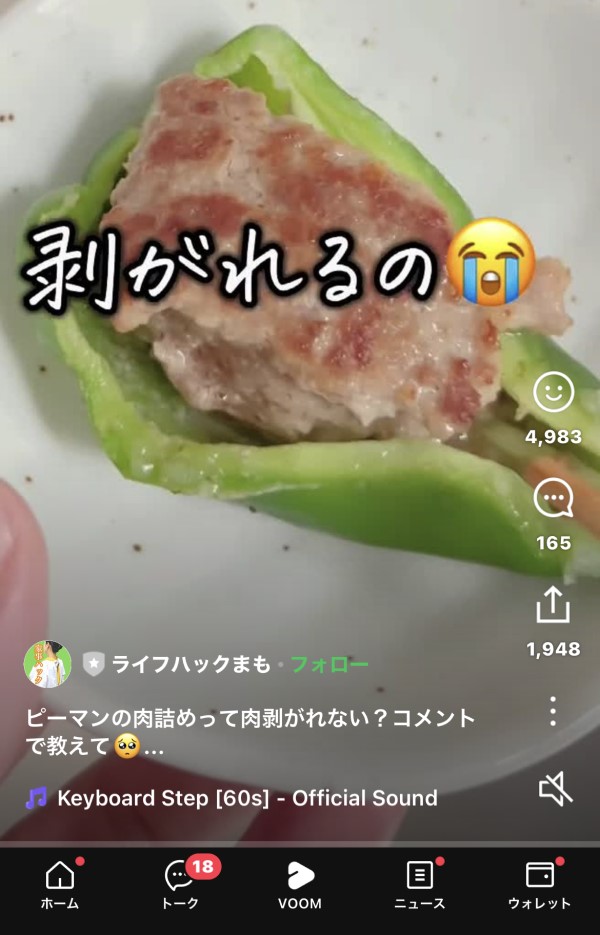
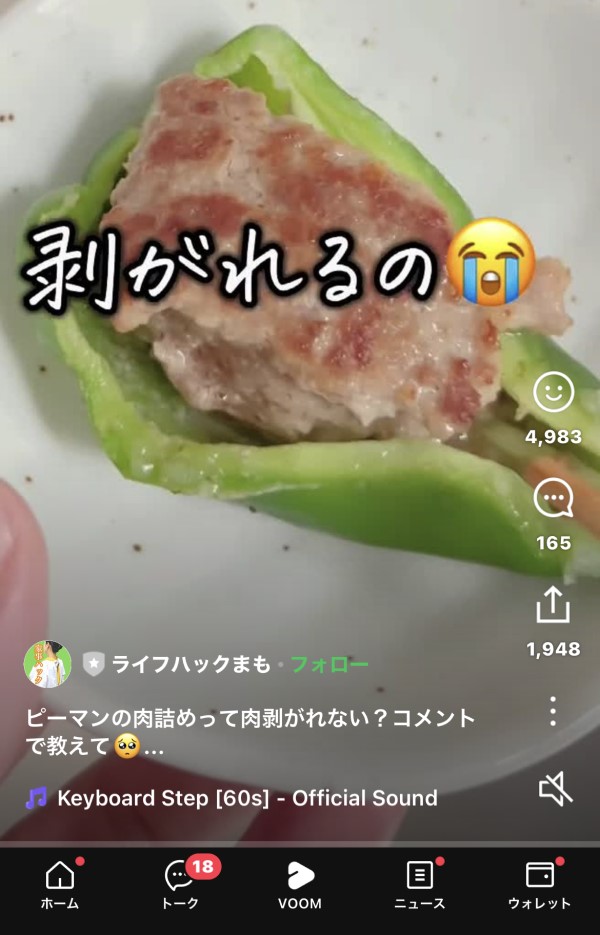
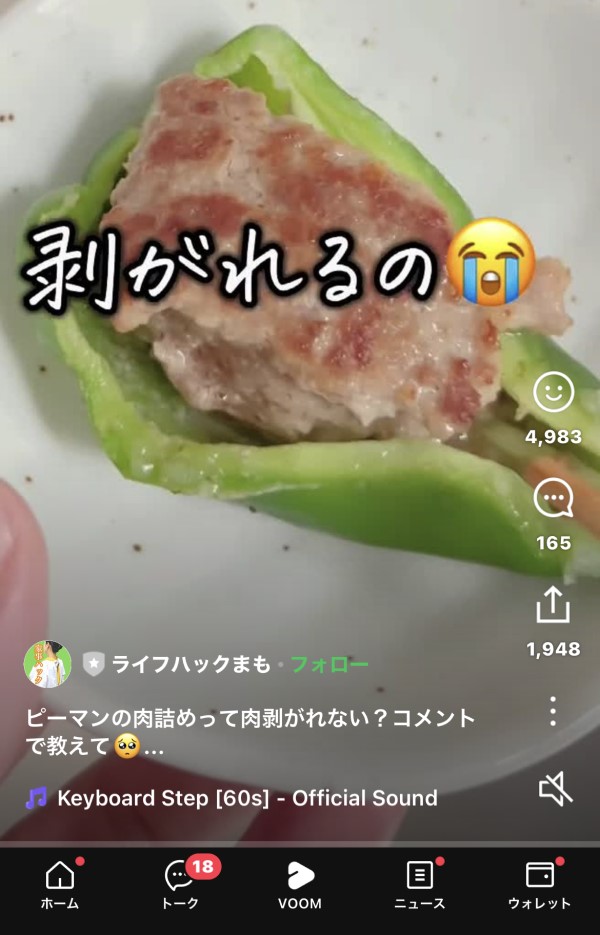
LINEの「VOOM機能」は2021年11月25日からタイムラインに置き換わって追加された機能で、TIKTOKやYouTubeショートと同じようにショート動画が簡単に観れるサービスです。
更にLINE VOOMはLINEアプリを起動するとメニューど真ん中に表示され簡単にショート動画が再生されてしまうので「連絡用にスマホに居れたはずのLINEで、子供がずっとVOOMのショート動画を見続けていた」と言った報告を多く聞きます。
他にもVOOMの右上のボタンをワンタップするだけで簡単に動画を投稿することもできてしまうのも注意点です。
LINEのVOOM最大の問題は「LINEアプリごとしか制限できない」事
そしてこのVOOM機能の最大の問題が、LINE VOOMがYouTubeやTIKTOKと違ってVOOMがLINEアプリの中にあるのでVOOMのショート動画にフィルタリングで制限をかける場合、LINEアプリ自体を制限するしか方法がない点です。
LINEアプリごと(メッセージ&無料通話と一緒にLINEVOOMを)制限するか、両方とも制限しないかの2択になるのでかなり厄介です。
一応LINE公式サイトで「VOOM機能についての説明」と「公開範囲の設定の注意喚起」がありましたが、やはりVOOM単体を制限することは出来ないようです。
LINE VOOMについて
テキストや画像、動画やスタンプで自分の近況を共有したり、友だちの近況を確認したりすることができる機能です。LINE VOOMは、トークやグループトークのコミュニケーションとは異なり、直接的に相手を必要としない点が大きな違いです。 他の一般的なSNSと同様、日記や趣味など個人の情報発信を軸にしたコミュニケーションの場となっています。
世界中のLINEユーザーと交流することができますが、「見せたくない相手に自分の投稿を見せない」または「見たくない相手の投稿を見えなくする」ために、「公開範囲」の設定を行いましょう。
もしLINE公式の方がこのページを見ているならVOOM機能だけ制限できるようにアップデートで改善してほしいところです。
子供がLINEを使う際にお勧めな制限設定8つ
という事で話がLINE VOOMに逸れましたが、LINEアプリを子供が使う際に保護者側でしておくべきお勧めの制限設定を紹介します。
➀.LINEのVOOM機能を直接制限はできないが、VOOMの通知の機会を減らす設定はしておくべき
先述の通りLINE最大の中毒機能と言っても過言ではない「VOOM機能」は現在直接設定から制限することはできません。
しかし、以下の設定でVOOMの通知機能をオフにすることでVOOMからの通知回数を減らすことはできるので設定しておいて損は無いでしょう↓
- LINE内「ホーム」>「設定(右上歯車マーク)」>「一般」>「LINE VOOM」>「LINE VOOM通知」をOFF
- 同じく「LINE VOOM」から「新しい友達に自動公開」をオフ
- 同じく「LINE VOOM」から「フォローを許可」をオフ
- 「ホーム」>「設定」>「写真と動画」>「動画自動再生」を「自動再生しない」に設定
➁.なるべく個人情報や特典できる写真を送らない
知っている相手でも、その相手が誰かに送って拡散してしてしまうリスクもあるので個人情報を含む写真などをLINEで送るのは避けたほうがいいでしょう。
特に最近では簡単に拡散されるサービスが多く、デジタルタトゥーとして一生残るリスクもあるので子供にもそのリスクを把握してもらうのが大事です。
➂.LINEのプロフィール欄には個人情報を載せない
これはLINEアプリ内に限りませんが、自分の名前や住所、電話番号などの個人情報をオープンな場所に記載しないように子供に教えてあげましょう。
LINEアプリ内であれば「プロフィール」は誰でも見ることが出来る情報なので、以下の箇所には個人情報や特定される情報が載った写真等を載せないようにしましょう。
- 名前:入力した名前がタイムラインに表示されるので、漢字でそのまま氏名を入力するのは避けたいです。
- ステータスメッセージ(ひとこと):設定は任意ですが、同じく個人情報は載せないようにしましょう。
- LINE ID:被らなければ任意の文字列を設定できますが、自分の誕生日などを入れるのはやめましょう。手粗り次第LINEIDにスパムを送る業者も存在するので短いLINE IDもお勧めできません。(ちなみに後から変更できないので注意)
- アイコン:個人や住所が特定できる情報の映った写真をアイコンにしないようにしましょう
➂.LINEのID検索を無効に設定する or LINE IDを作成しない
LINEアプリは相手の「LINE ID」が分かると直接メッセージを送ることができるシステムになっています。
特に手当たり次第のLINE IDにスパムメールを送る業者もいるので、以下の手順で「LINE IDの検索」をブロックする設定にして、探されないようにしておきましょう。
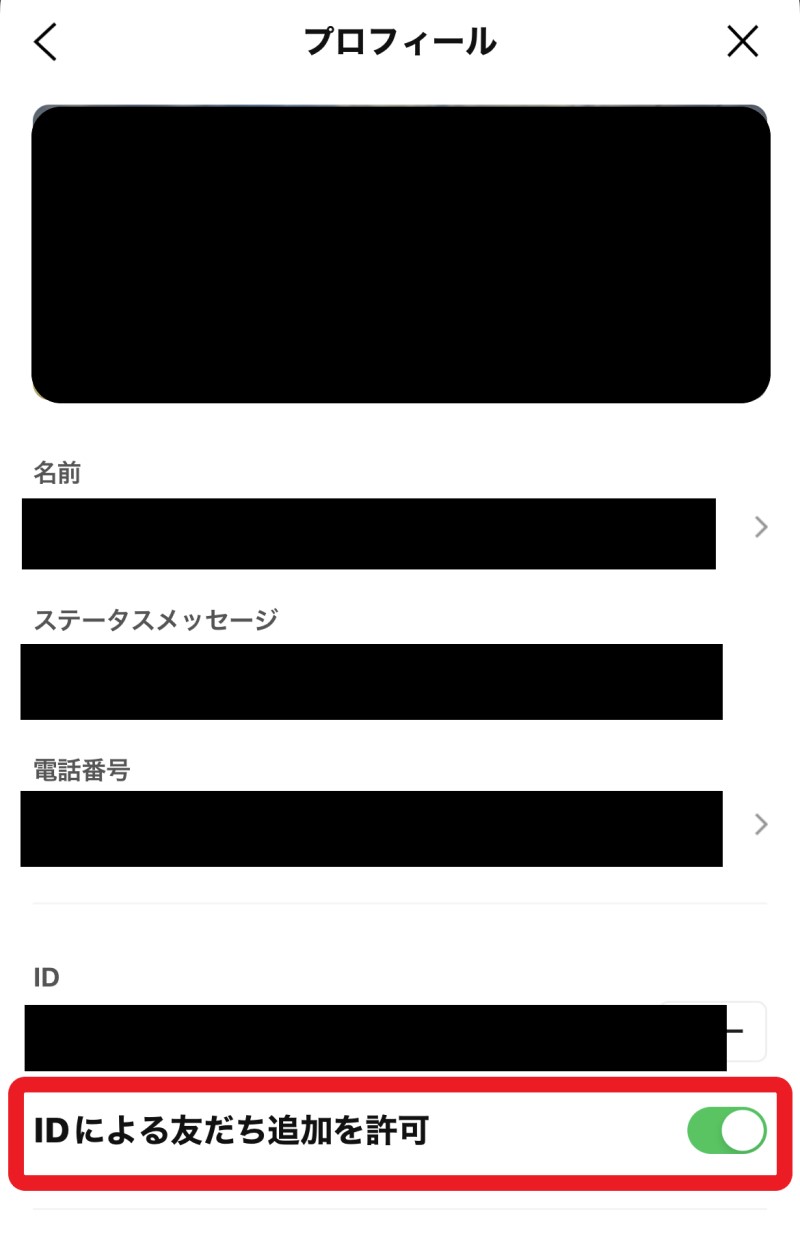
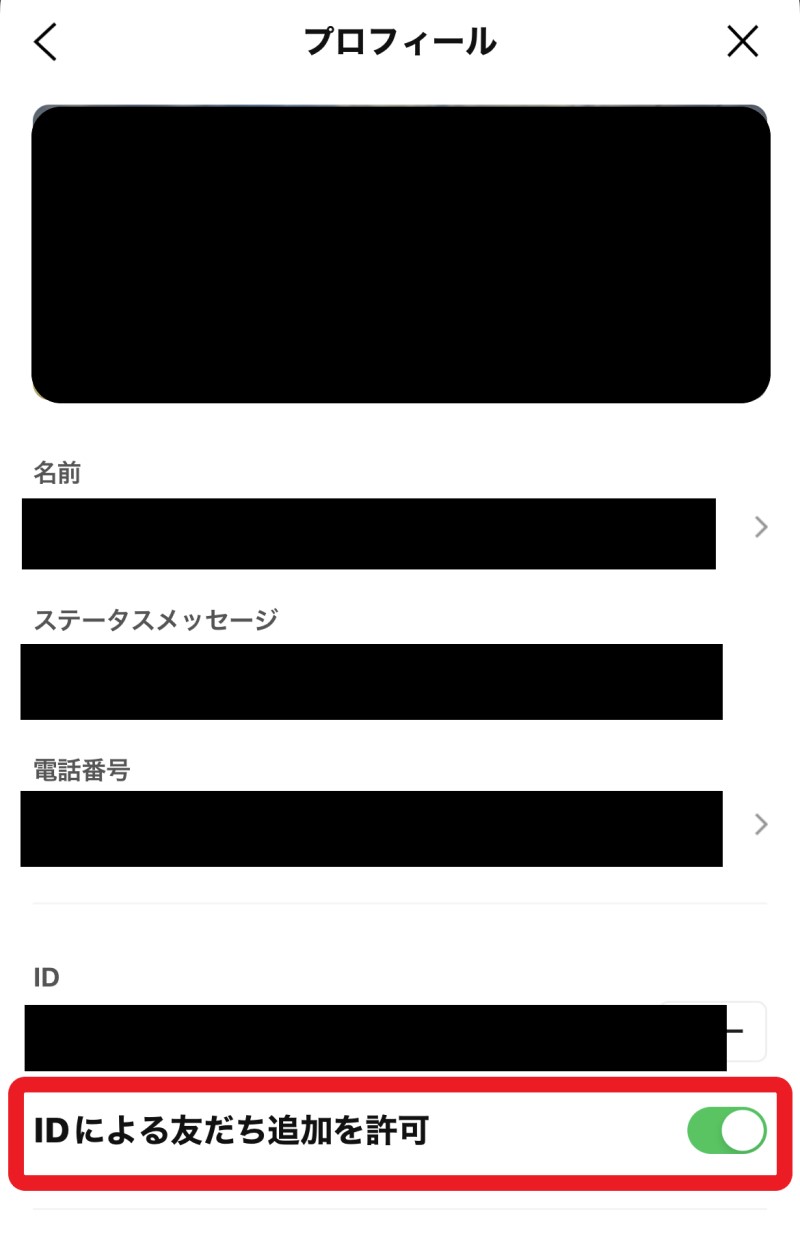
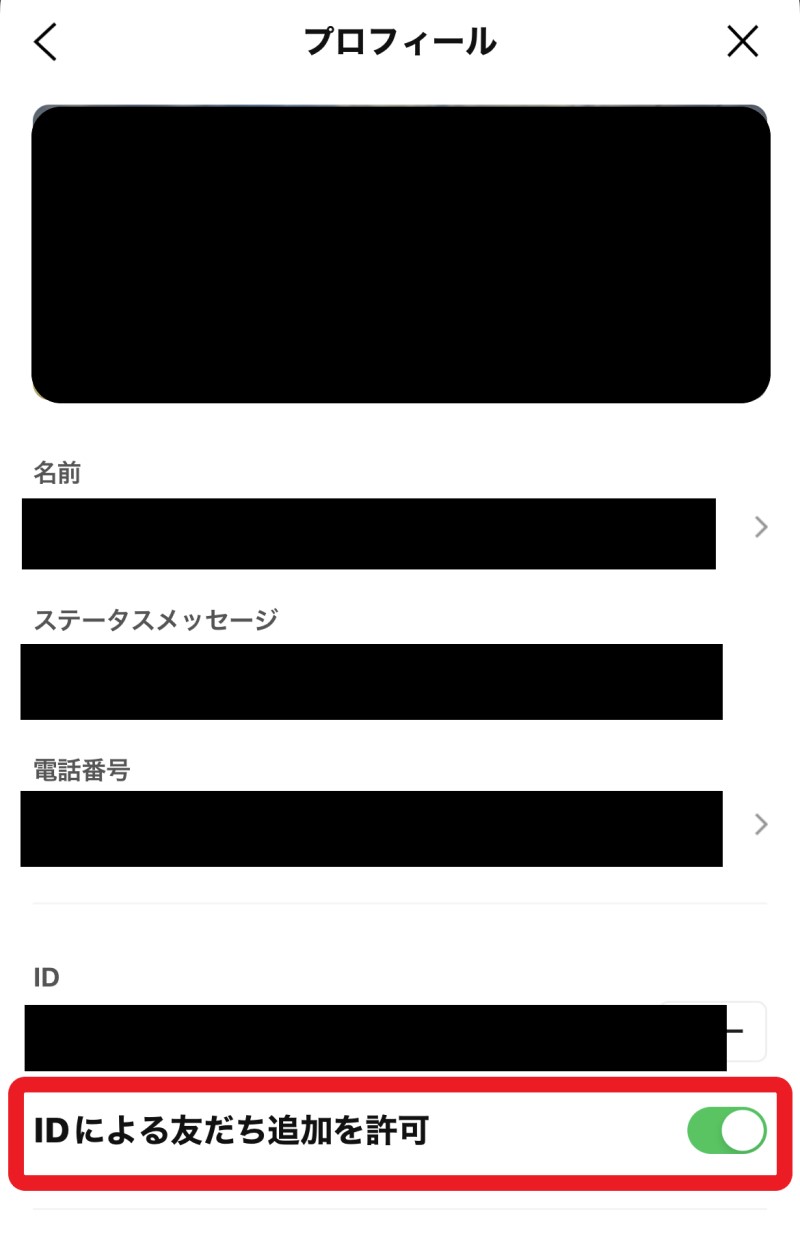
この設定にすると直接LINE交換する場合にも相手側からID検索しても見つからないので、QRコードを読み取ってもらってLINEを交換しましょう。
そもそもですが、ある程度の年齢になるまでLINE IDを作成しないというのもお勧めです。(LINE ID未設定でも問題なくLINEは使えますので)
➄.LINEの「友だち自動追加」と「友だちへの追加を許可」をオフに設定
LINEアプリでは、スマホの電話帳に登録されている相手を自動的にLINE内の”友だち”に追加する「友だちの自動追加」と「友だちへの追加を許可」という機能と設定が存在し、初期設定でオンになっています。
スマホの電話帳に電話番号が登録されている相手のLINEアカウントを自動で自分の友だちに追加する機能(初期設定でオン)
「友だちへの追加を許可」:
あなたの電話番号を保有しているLINEユーザーが自動で友だちに追加したり、検索することが出来る機能(初期設定でオン)
上記のように「友だち自動追加」は子供側のLINE内での友だちに追加されるのでそこまで問題ないのですが、問題は「友だちへの追加を許可」の方です。
もし子供の電話番号が流出してしまった場合、悪意のある相手の電話帳に登録されたらその相手のLINEにも勝手に友達追加されてしまうリスクがあるからです。
以下の手順で「友だちの自動追加」をオフに設定しておきましょう↓
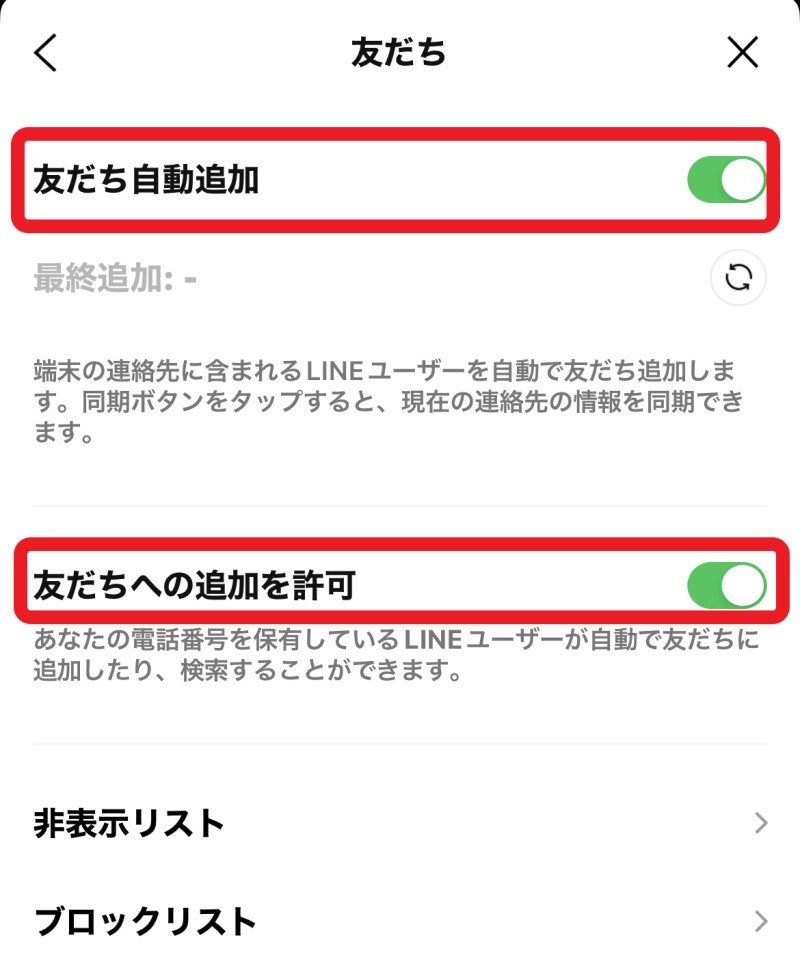
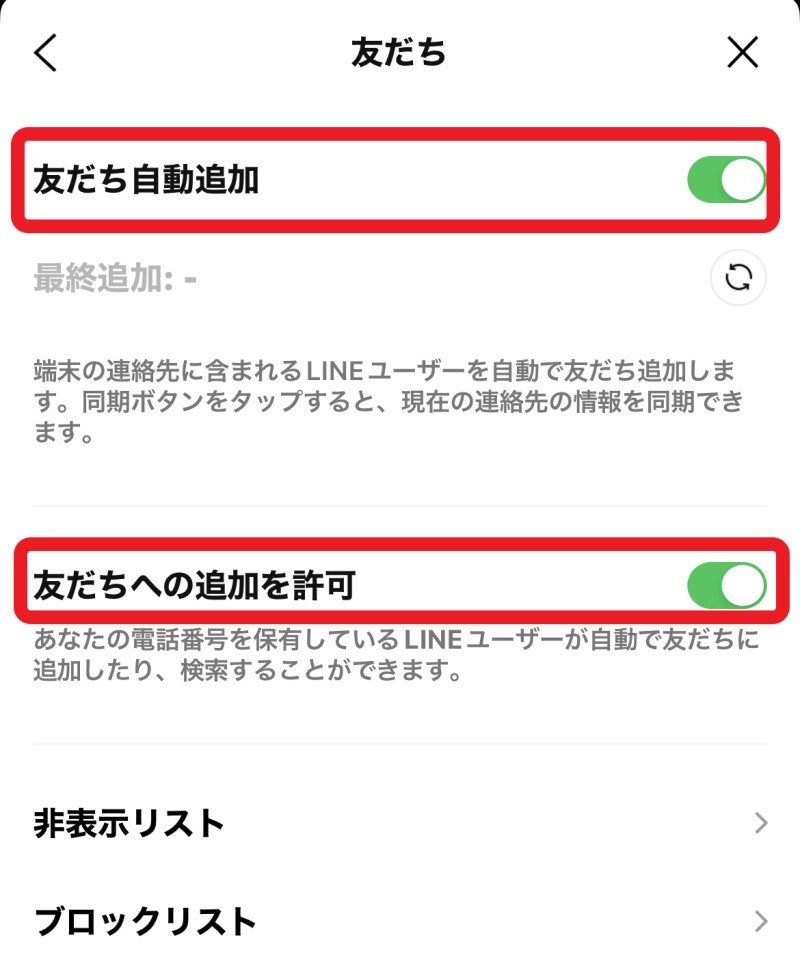
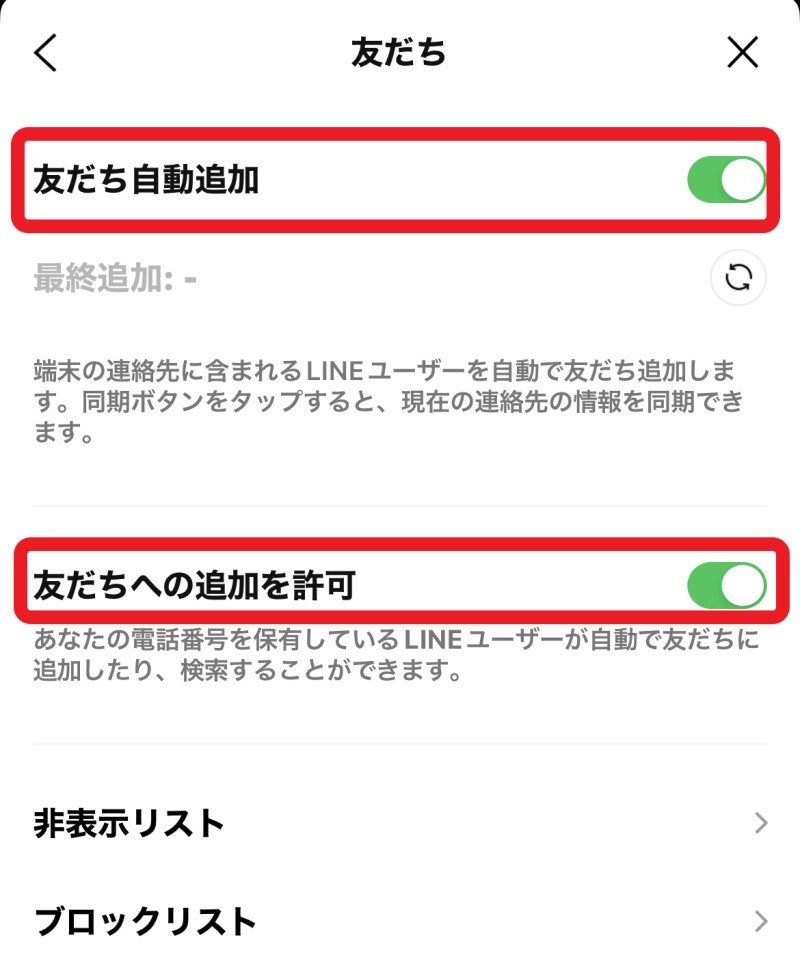
➅.「メッセージ受信拒否」をオンにして友だち以外からのメッセージはブロック
主にスパム対策として「メッセージ受信拒否」をオンにすることで、”友だち”に登録している相手以外からのメッセージを自動でブロックする事ができます。



➆.「LINEニュースタブ」を非表示にする(通話タブに切り替える)
LINE VOOMと同じくLINEアプリの下メニューで目に付く「ニュース」は、子供に有害な広告なども混ざっていたり、ウェブフィルタリング無視でニュース先の情報や画像が閲覧できてしまいます。
実はこの「ニュース」タブはLINE内から非表示にする(というか関係ない「通話」のタブに切り替える)ことが出来ます↓



これでLINEの下メニューの「ニュース」タブが「通話」タブに変更されます。
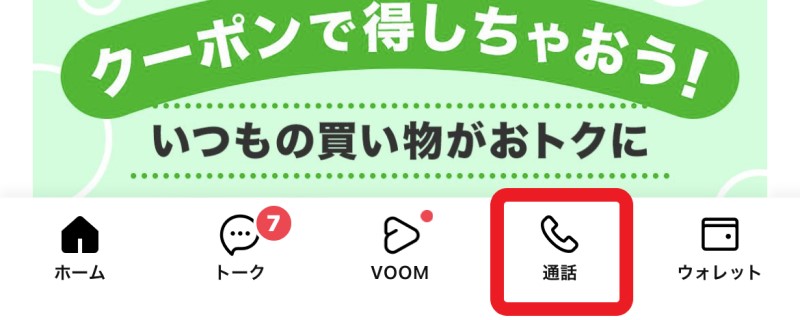
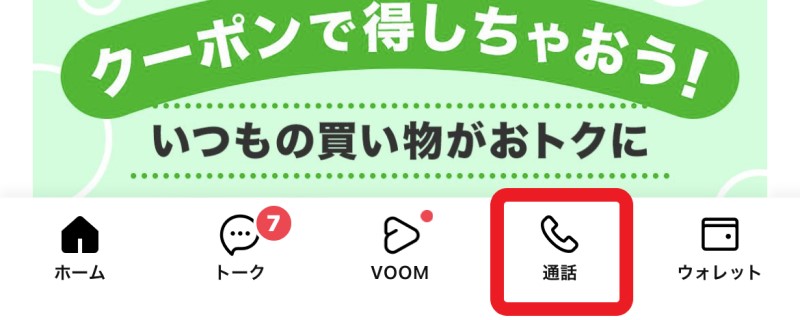
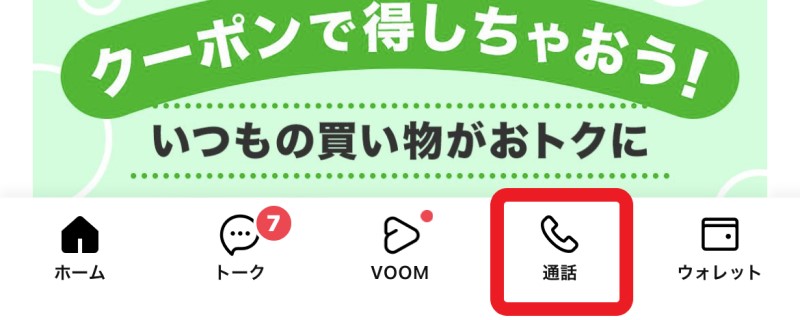
こんな感じで「VOOM」も関係ないタブに変更できる設定をLINEさんには切望します。
➇.タイムラインへの”いいね”やコメントは控える
ご存じの通りLINEには様々な「公式LINEアカウント」が存在しますが、公式アカウント等のタイムラインへの「いいね」や「コメント」は極力控えた方が無難です。
というのも公式LINEアカウントを友だち追加する事で「タイムライン」で公式側の投稿が確認できますが、それらの投稿に「いいね」や「コメント」をすると、個人のLINEアカウントのアイコンや名前が表示され、同じ公式アカウントを友だち追加中の全ユーザーから見えるという仕様になっているからです。
ちなみにLINE公式サイトでも保護者向けのページで子供向けのトラブル対策や設定について解説しているので是非確認してみて下さい↓
参考:保護者・教育関係者の皆さんへ(LINEセーフティーセンター)
LINEアカウントの作成方法(電話番号での初回認証が必要)
LINEアプリを使うためにはLINEのアカウントが必要になりますが、LINEアプリを各アプリストアからインストールし、電話番号を使って初期認証を済ませましょう。



注意点としてはLINEアカウントを初めて作成する際には上記のように「端末の電話番号」を入力してLINEアカウントと紐づける必要があるのですが、電話番号がないとここで先に進めなくなり、LINEアカウントの登録ができません。
LINE側もアカウントを悪用されないように1アカウント=1電話番号で紐づけを行っている背景があります。
なのでLINEを使うためには携帯電話番号が付与される「音声通話SIM」か「SMS機能付きデータSIM」で契約する必要がある点にはご注意を。(一部の格安SIMで提供している電話番号無しの「データ通信専用SIM」ではLINEアカウントの初回認証を突破できません)



そもそも現在はLINEの対象年齢が12歳以上に引き上げられている
ここまでの解説にあったようLINEの子供へのリスクに対し、LINE公式側も2020年1月にLINEアプリの利用推奨年齢を12歳以上に引き上げています。
青少年保護を目的とした教育活動や機能アップデートも随時実施しており、新たにLINEの利用推奨年齢を12歳以上に引き上げることで、保護者の皆様がLINEの利用について管理できるようになります。
現在AppストアのLINEアプリのダウンロードページを確認すると、確かに以下のように対象年齢に”12歳以上”と記載されているのが分かりますね↓
なのでiPhoneの(AppleIDの)で利用可能なアプリの年齢設定が「4歳以上」や「9歳以上」になっている場合には、LINEアプリは利用できない仕様になっています。
ただ、この12歳以上という利用推奨年齢が設定されているのはiPhone(Appストア)だけで、GooglePlayでは特に推奨年齢の設定はないのでAndroid版のLINEアプリでは年齢に無関係にLINEを使えてしまうのですが。
LINEの代わりに子供が安全に使えるメッセージ&無料通話アプリの代替案:3キャリアが共同開発した「+メッセージ」のすゝめ
という事でここまで子供がLINEを使うリスクと対応策の設定について解説してきました。
もしLINEアプリ以外で子供が安心して使えるメッセージアプリ&無料通話アプリを探しているのであれば、無料で使える「+メッセージ(プラスメッセージ)」というアプリをお勧めします↓



「+メッセージ」はLINEのように使える国産アプリとしてドコモ、au、ソフトバンクが共同開発し無料提供しているメッセージアプリで、電話番号を知っている同士でLINEのようなメッセージのやり取りや無料通話が可能です。



この「+メッセージ」は2023年発売のドコモauソフトバンクのキッズ携帯にも搭載されており、余計なニュースやエンタメ機能、知らない相手とのコンタクト機能などがないので子供にとっては安全です。
もし親子での連絡だけが目的なのであれば、大手3キャリアの電話番号のスマホ同士ならアプリをインストールして直ぐにやり取りが可能&特に料金も掛からないので導入してみてはいかがでしょうか。









